-
Cómo funciona la autenticación, la autorización y la auditoría
-
Componentes básicos de la configuración de autenticación, autorización y auditoría
-
-
-
Autenticación RADIUS mediante TCP o TLS
-
-
Autorización del acceso de los usuarios a los recursos de aplicaciones
-
NetScaler como proxy del servicio de federación de Active Directory
-
NetScaler Gateway local como proveedor de identidad de Citrix Cloud
-
Compatibilidad de configuración para el atributo de cookie SameSite
-
Autenticación, autorización y auditoría con protocolos de uso común
-
Solución de problemas relacionados con la autenticación y la autorización
This content has been machine translated dynamically.
Dieser Inhalt ist eine maschinelle Übersetzung, die dynamisch erstellt wurde. (Haftungsausschluss)
Cet article a été traduit automatiquement de manière dynamique. (Clause de non responsabilité)
Este artículo lo ha traducido una máquina de forma dinámica. (Aviso legal)
此内容已经过机器动态翻译。 放弃
このコンテンツは動的に機械翻訳されています。免責事項
이 콘텐츠는 동적으로 기계 번역되었습니다. 책임 부인
Este texto foi traduzido automaticamente. (Aviso legal)
Questo contenuto è stato tradotto dinamicamente con traduzione automatica.(Esclusione di responsabilità))
This article has been machine translated.
Dieser Artikel wurde maschinell übersetzt. (Haftungsausschluss)
Ce article a été traduit automatiquement. (Clause de non responsabilité)
Este artículo ha sido traducido automáticamente. (Aviso legal)
この記事は機械翻訳されています.免責事項
이 기사는 기계 번역되었습니다.책임 부인
Este artigo foi traduzido automaticamente.(Aviso legal)
这篇文章已经过机器翻译.放弃
Questo articolo è stato tradotto automaticamente.(Esclusione di responsabilità))
Translation failed!
Autenticación RADIUS mediante TCP o TLS
A partir de las versiones 13.1 a 27.59, la autenticación RADIUS también se admite en los protocolos TCP y TLS.
Nota:
La opción Probar el alcance de RADIUS no es compatible con RADIUS en los tipos de transporte TCP y TLS.
Los dispositivos FIPS no admiten la autenticación RADIUS mediante UDP.
Configurar RADIUS sobre TCP mediante la CLI
En el símbolo del sistema, escriba:
add authentication radiusAction <name> [-serverIP] [-serverPort ] [-transport <transport>]
<!--NeedCopy-->
Ejemplo:
add authentication radiusAction RadAction -serverIP 1.1.1.1 -radkey 123 -transport TCP
<!--NeedCopy-->
Configurar RADIUS a través de TCP mediante la GUI
- Vaya a Seguridad > AAA - Tráfico de aplicaciones > Directivas > Autenticación > Directivas avanzadas > Acciones > RADIUS.
-
Seleccione un servidor existente o cree un servidor.
Para obtener más información sobre la creación de un servidor, consulte Para configurar un servidor RADIUS mediante la GUI.
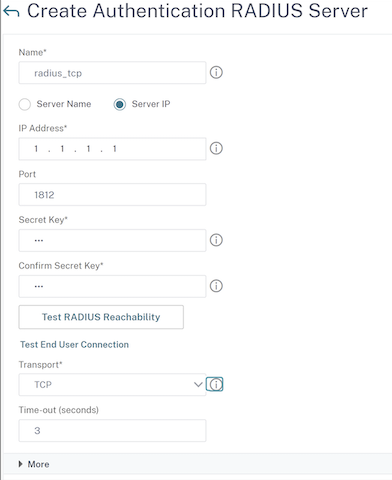
- En Transporte, seleccione TCP.
- Haga clic en Crear.
Configurar RADIUS sobre TLS mediante la CLI
En el símbolo del sistema, escriba:
add authentication radiusAction <name> [-serverIP] [-serverPort ] [-transport <transport>] [-targetLBVserver <string>]
<!--NeedCopy-->
Ejemplo
add authentication radiusAction RadAction -serverIP 1.1.1.1 -radkey 123 -transport TLS -targetLBVserver rad-lb
<!--NeedCopy-->
Nota:
- El nombre de servidor no se admite para el tipo de transporte TLS.
- Para el tipo de transporte TLS, configure un servidor virtual de equilibrio de carga de destino de tipo TCP y vincule un servicio de tipo SSL_TCP a este servidor virtual.
- La dirección IP y el número de puerto configurados para la acción RADIUS deben coincidir con la dirección IP y el número de puerto del servidor virtual de equilibrio de carga de destino configurado.
Configurar RADIUS a través de TLS mediante la GUI
-
Vaya a Seguridad > AAA - Tráfico de aplicaciones > Directivas > Autenticación > Directivas avanzadas > Acciones > Servidores.
-
Seleccione un servidor existente o cree un servidor.
Para obtener más información sobre la creación de un servidor, consulte Para configurar un servidor RADIUS mediante la GUI.
-
En Transporte, seleccione TLS.
-
En Servidor virtual de equilibrio de carga de destino, seleccione el servidor virtual. Para obtener más información sobre la creación de un servidor virtual de equilibrio de carga, consulte Crear un servidor virtual.
Nota:
- El nombre de servidor no se admite para el tipo de transporte TLS.
- Para el tipo de transporte TLS, configure un servidor virtual de equilibrio de carga de destino de tipo TCP y vincule un servicio de tipo SSL_TCP a este servidor virtual.
- La dirección IP y el número de puerto configurados para la acción RADIUS deben coincidir con la dirección IP y el número de puerto del servidor virtual de equilibrio de carga de destino configurado.
-
Haga clic en Crear.
Compartir
Compartir
This Preview product documentation is Cloud Software Group Confidential.
You agree to hold this documentation confidential pursuant to the terms of your Cloud Software Group Beta/Tech Preview Agreement.
The development, release and timing of any features or functionality described in the Preview documentation remains at our sole discretion and are subject to change without notice or consultation.
The documentation is for informational purposes only and is not a commitment, promise or legal obligation to deliver any material, code or functionality and should not be relied upon in making Cloud Software Group product purchase decisions.
If you do not agree, select I DO NOT AGREE to exit.